Har du noen gang tenkt på hvor vanskelig livet ville vært uten PDF-filer? Uten dette utrolig nyttige formatet kan vi ende opp med dårlig justerte dokumenter, fonter som er vanskelige å lese, en mengde applikasjoner som roter til enhetene våre, og enorme filstørrelser som er tungvint å håndtere. Takket være PDF-er har det blitt betydelig enklere å administrere elektroniske dokumenter, ettersom dette formatet er universelt tilgjengelig på ulike systemer og plattformer, inkludert Windows, Mac og Linux. Dermed skiller det seg ut som et allment akseptert og viktig filformat globalt.
Er du klar over hvordan du konverterer et Word-dokument til en PDF? Hvis ikke, har du kommet til rett sted. I denne artikkelen vil vi veilede deg gjennom prosessen med å transformere et Microsoft Word-dokument til en PDF-fil, så sørg for å lese hele veien.
Hvordan endre et Microsoft Word-dokument til en PDF
Du kan bruke en enkel metode i selve Microsoft Word for å gjøre denne konverteringen. For å lette en vellykket transformasjon, følg trinnene som er skissert nedenfor:
- Begynn med å starte MS Word og åpne dokumentet du vil konvertere.
- Deretter går du til Fil -fanen og velger alternativet Lagre som .
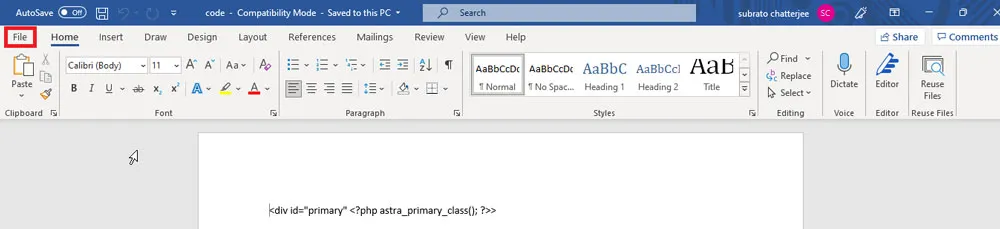
- Velg deretter destinasjonen der du vil lagre filen.
- Under lagringsalternativene klikker du på rullegardinpilen .
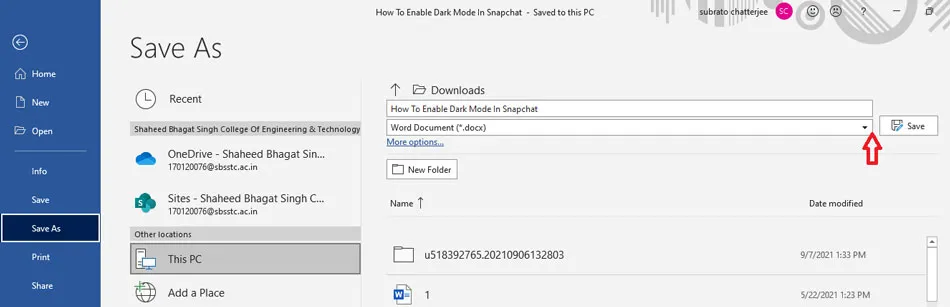
- Til slutt velger du PDF (*.pdf) fra listen over tilgjengelige formater i rullegardinmenyen.
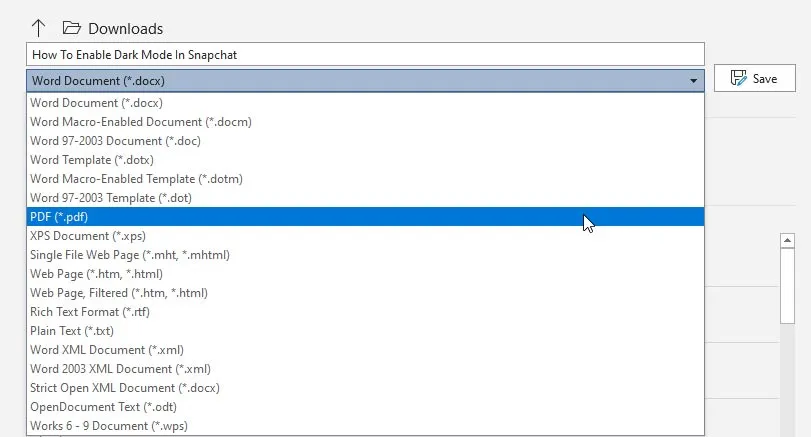
- Klikk nå på Lagre -knappen, fortsett til stedet der du lagret filen, og åpne den for å bekrefte at konverteringen var vellykket.
Og det er alt som skal til! Dokumentet ditt er nå lagret i PDF-format med MS Word. Men hva om du ikke har MS Word? Ingen grunn til bekymring! Her er noen alternative måter å konvertere filen på:
1.) Bruke en Online Word til PDF Converter
Hvis du selv mangler en Google Drive-konto, kan du bruke nettleseren din i stedet. Bare søk etter en online Word til PDF-konvertering, og få tilgang til noen av de gratis tjenestene som er tilgjengelige.
Du kan for eksempel besøke denne nettsiden .
Etter å ha navigert til nettstedet, last opp dokumentet og klikk på konverter-knappen. Når konverteringen er fullført, vil nettstedet be deg om en nedlastingsknapp for dokumentet ditt.
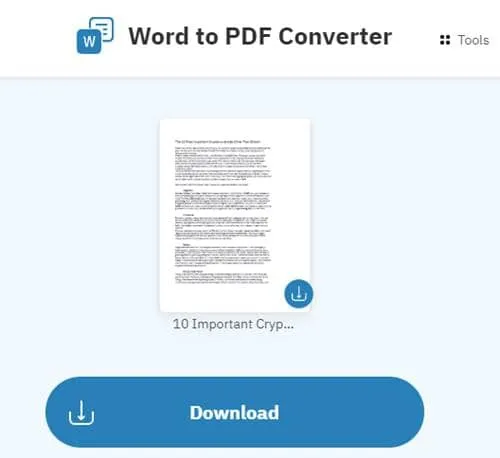
2.) Konvertering av Word til PDF med Office Online
Du kan også bruke nettversjonen av Microsoft Office, som er en pålitelig kilde siden den drives av Microsoft. Bare gå over til Office Online- siden og åpne dokumentet du ønsker å endre som du normalt ville gjort i MS Word.
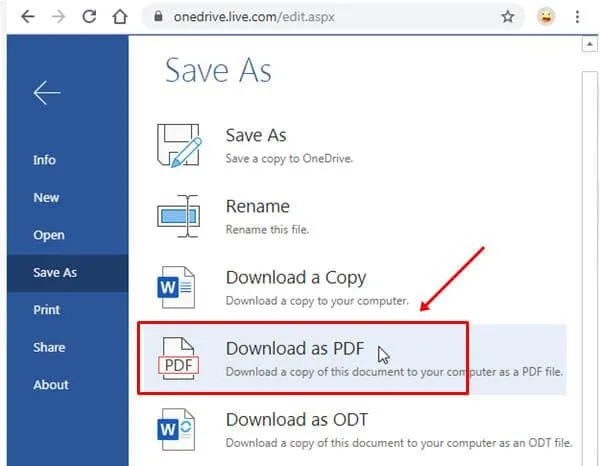
3.) Transformering av Word til PDF via Google Drive
En enkel tilnærming innebærer å bruke Google Disk for å lagre Word-dokumentet og konvertere det til PDF. Husk imidlertid at denne metoden er best for dokumenter med minimal formatering eller hovedsakelig tekstinnhold.
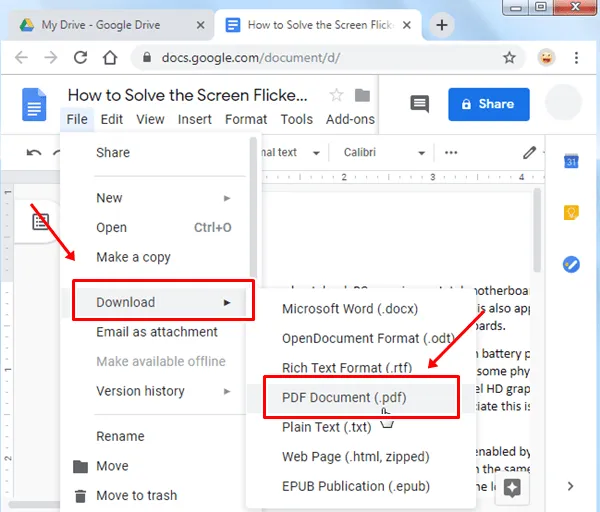
Dette er flere effektive metoder for å konvertere dine Microsoft Word-dokumenter til PDF-format. Vi stoler på at denne veiledningen har vært nyttig for deg. Hvis du fortsatt står overfor utfordringer med konverteringen, vennligst kommenter nedenfor, så hjelper vi deg gjerne videre.
Legg att eit svar